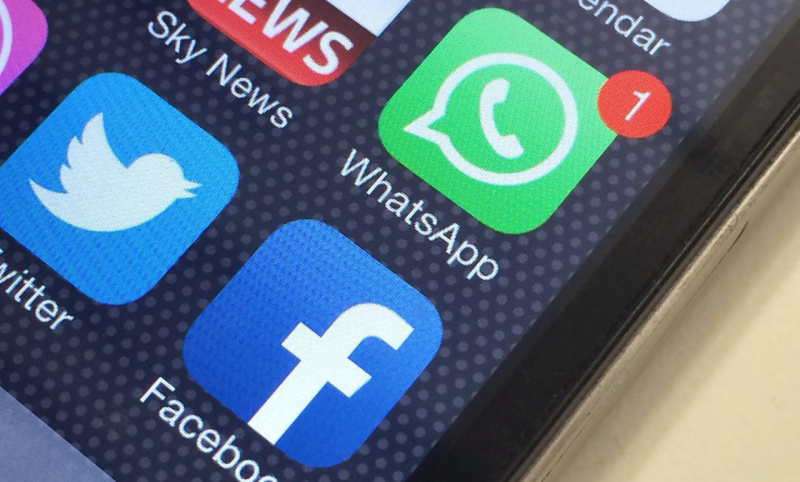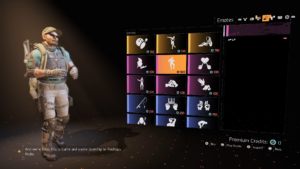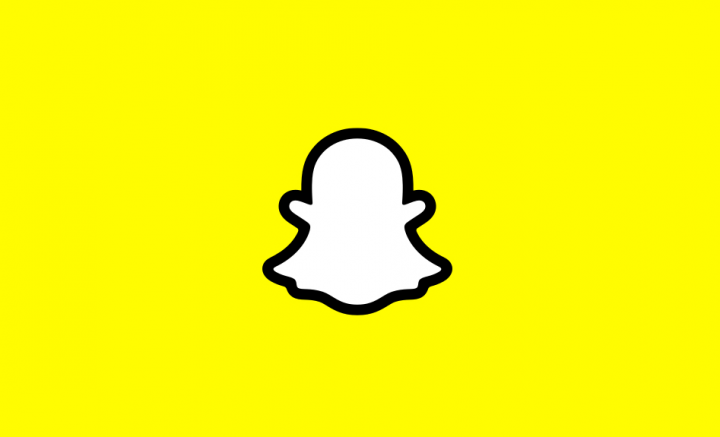Eri tapoja korjata Netflix-virhe M7362 1269

Etsitkö ratkaisua Netflix-virheen M7362 1269 korjaamiseen? Netflix on yksi suosituimmista median suoratoistopalveluista, joka tarjoaa paljon animeja, TV-ohjelmia, elokuvia, dokumentteja ja muuta sisältöä tilauspaketissa. Se toimii matkapuhelimellasi, tablet-laitteellasi, TV: lläsi, tietokoneellasi tai muulla suoratoistolaitteella erittäin sujuvasti. Jotkut Netflix-käyttäjät, jotka kohtaavat virhekoodin M7362 1269, yrittävät kuitenkin suoratoistaa videoita alustalla. Jos olet myös yksi heistä ja haluat ratkaista ongelman itse, olet paikalla.
Muista myös, että jotkut Microsoft Edge selain- ja Google Chrome -käyttäjät kohtaavat tämän virhekoodin. Tämän lisäksi näyttää siltä, että tietty virhekoodi ilmestyy enimmäkseen MS Windows PC / Laptop -käyttäjille. Joten, jos olet yksi uhreista, noudata alla olevia mahdollisia kiertotapoja.
Ennen kuin siirryt alla oleviin mahdollisiin menetelmiin, muista käynnistää tietokone ja selain uudelleen, sillä uudelleenkäynnistysprosessi voi varmasti ratkaista selaimen tai ohjelmistosovelluksen ongelman helposti. Jos uudelleenkäynnistys lakkaa toimimasta puolestasi, yritä pyyhkiä myös selaimen välimuisti ja evästeet.
Katso myös: Kuinka tehdä pikakuvake Snapchatiin - täydet vaiheet
Eri tapoja korjata Netflix-virhe M7362 1269:

Korjaus 1: Käynnistä tietokone uudelleen
Joissakin tilanteissa asianomaiset käyttäjät ovat väittäneet, että tämä on väliaikainen ongelma, joka voidaan korjata automaattisesti, kun selain tai tietokone käynnistetään uudelleen.
mega offline-tallennustila täynnä
Jos ongelman aiheuttaa todellakin vioittunut väliaikainen tiedosto, käynnistä tietokone uudelleen tai käynnistä selain uudelleen pyyhkimällä temp-kansio ja ratkaisemalla virhekoodi M7362 1269.
Muista myös, että Netflix-suoratoistopalvelu tallentaa vain historiatietoja tai kirjautumisen selaimen uudelleenkäynnistyksen välillä. Joten jos haluat käynnistää laitteen uudelleen, se todennäköisesti korjaa ongelman sinulle.
Joten jos et ole vielä tehnyt tätä, käynnistä tietokone uudelleen ja odota jonkin aikaa seuraavan käynnistyksen suorittamiseen, ennen kuin yrität suoratoistaa sisältöä Netflixistä jälleen.
No, jos sama virhekoodi esiintyy myös uudelleenkäynnistyksen jälkeen, sukeltaa alaspäin seuraavaan mahdolliseen ratkaisuun.
Korjaus 2: Netflix-evästeen pyyhkiminen
Jos ensimmäinen ratkaisu ei toiminut sinulle, ohjaa huomiosi tarkistamaan, päätyykö huonosti säästetty Netflix-eväste virhekoodi M7362 1269. Joissakin tilanteissa Netflix-palvelin keskeyttää yhteyden turvallisuussyistä.
Onneksi monet käyttäjät korjaavat ongelman kohdistamalla nimenomaan Netflix-evästeen ja pyyhkimällä sen selaimeltasi.
avast korkeat suorittimet Windows 10
Jos et kokeillut tätä jo, pyyhi Netflix-eväste seuraavasti:
- Siirry oletusselaimeen (olipa kyseessä IE, Chrome, Edge tai Firefox). Tai muuten, siirry Netflix Clear Cookies -sivu . Kun olet päässyt yllä olevaan linkkiin, Netflix pyyhkii tällä hetkellä selaimeesi tallentamasi erikoistuneet evästeet.
- Kun olet tehnyt tämän, sinut kirjataan ulos Netflix-tililtäsi automaattisesti. Napauta siis Kirjaudu sisään -painiketta. Lisää sitten kirjautumistunnuksesi sisäänkirjautumiseen.
- Kun olet kirjautunut takaisin sisään. Voit sitten toistaa saman prosessin, joka aiheutti aiemmin ongelman, ja tarkistaa, onko ongelma nyt korjattu.
Jos sama ongelma esiintyy edelleen, sukeltaa seuraavaan mahdolliseen ratkaisuun.
Korjaus 3: Selaimen välimuistin pyyhkiminen
Jos mikään alla olevista vaiheista ei ole toiminut sinulle. Sitten voi olla mahdollista, että olet tekemisissä jonkinlaisen jatkuvan välimuistiongelman kanssa. Jotkut käyttäjät, jotka kohtaavat virhekoodi M7362 1269 korjaa ongelma, kun ne ovat tyhjentäneet kaikki selaimesi tallentamat välimuistitiedot.
merkintä: Tämä ei poista luottamuksellisia tietoja selaimestasi. Joten sinun ei tarvitse tehdä täydellistä varmuuskopiota. Mutta kirjaudut ulos kaikista selaimista, joihin olet kirjautuneena. Muista siis, että salasanasi on tallennettu.
Jos et voi tehdä tätä jo, siirry eteenpäin ja aloita selaimen välimuistin täydellinen tyhjentäminen ja tarkista, onko Netflix-virhe korjattu.
Korjaus 4: Mainosten eston poistaminen käytöstä (jos käytettävissä)
Jos mikään yllä olevista ratkaisuista ei toiminut sinulle, käytät jonkinlaista selaimen tasolla (laajennuksen kautta) määrättyä mainosten estoratkaisua. Saattaa olla mahdollista, että Netflix kieltää pääsyn selaimeesi sen takia.
Jos tämä tapaus koskee sinua, ainoa tapa korjata konflikti ja päästä ohitse M7 362 1269 virhekoodin on poistaa ongelman aiheuttava mainoksia estävä laajennus käytöstä tai poistaa se.
Kun olet asentanut mainosten eston laajennuksena, voit poistaa sen käytöstä nopeasti omistetun valikon kautta. Chromessa voit tehdä tämän myös vain avaamalla ‘Kromi: // laajennukset /’ sivun siirtymispalkista.
merkintä: Syötä Firefoxissa 'About: lisäosat' sisällä navigointipalkissa ja paina Tulla sisään.
Kun olet laajennus- / lisäosavalikossa. Voit määrittää mainoksia estävän laajennuksen ja joko sammuttaa sen tavanomaisesti tai poistaa sen ennen selaimen uudelleenkäynnistämistä ja tarkistamista, onko ongelma nyt korjattu.
Päätelmä:
Tässä on kaikki Netflix-virheestä M7362 1269. Toivottavasti olet löytänyt tämän oppaan melko hyödyllisenä. Myös yksi näistä tämän oppaan ratkaisuista säästää tietokoneesi tästä virheestä. Jos sinulla on kysyttävää, kysymyksiä tai palautetta, kirjoita alla oleva kommenttiosio!
Lue myös: